Модуль Studio
Модуль Studio предназначен для обслуживания вашего MIDI оборудования и не только этого. Фразу "и не только этого" надо понимать так: если модуль Studio "понял" ваше оборудование, то отныне вы не зависите от пункта Prg. (который от 0 до 127) панели
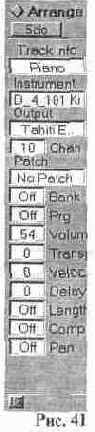
Track Info главного окна аранжировки Cubase.Отныне в пункте Instrument панели Track Info вы выбираете не совокупность пэтча с MIDI каналом, а конкретное устройство (Alesis D-4, Emu Proteus 1 XR и т. п.), а ниже пункта Chan. у вас появилось новое окошко - Patch (Рисунок 41), в котором вы можете непосредственно, минуя пункт Prg., менять пресеты вашего устройства и плюс ко всему оперативно менять некоторые из его характеристик.
Если у вас есть какая-нибудь «железка», способная издавать звуки, то скорее всего она представлена и в банке данных Studio. Выберите в пункте Modules главного меню Cubase модуль Studio. Нажмите на соответствующую строку и в появив-шемся списке выберите строку Setup. Появится диалоговая панель, представленная на Рисунок 42.
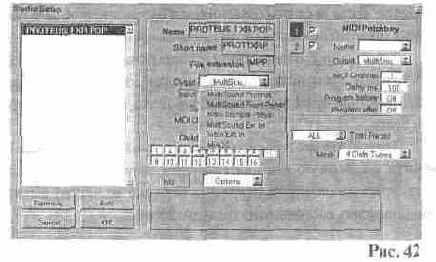
В левом нижнем углу появившейся панели нажмите кнопку Add. Программа предложит вам указать "путь" к тому, что вы хотите "добавить". В корневой директории Cubaseоткройте директорию Studio.DRV. Из появившегося списка сначала выберите фирму (Emu, Alesis, Casio и т. п.), а потом, зайдя в соответствующую директорию, ту модель, которая имеется у вас в наличии, и нажмите кнопку OK. В главном меню Cubaseвновь выберите Modules, далее Studio и в появившемся списке - Patch Manager(Рисунок 43).
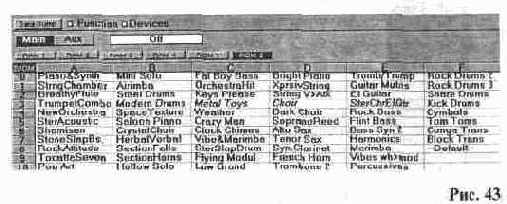
Примечание 1: для каждого из устройств в Studio существует окно со своим набором опций, которые применимы лишь в данном устройстве. В связи с этим описываться будут лишь общие для всех звуковых модулей принципы функционирования.
Примечание 2: если вы решите попробовать работать с модулем Studio, то я вам гарантирую, что на некоторые из ваших (обговоренных в Studio) действий будет выскакивать табличка, первое слово которого будет - Sorry.
Первое, что вас должно интересовать в Studio - этоData Dump. Нажмите на данную кнопку (в левом верхнем углу окна) и в появившейся диалоговой панели (в верхней ее части) вы можете наблюдать меню, состоящее из трех заголовков.
Device -здесь вы выбираете то оборудование, с каким на данный момент вы желаете работать. Позволю себе напомнить, что в Studio вы можете (с помощью кнопки Add) "держать" столько ваших MIDI устройств, сколько имеете.
MIDI -данный заголовок содержит три пункта.
1. Receive -без этой функции работать с модулем Studio в общем-то и невозможно. При выборе данного пункта программа "считывает" необходимую ей информацию из вашего устройства (пэтчи, их порядок расположения и настройки, набор банков и т. п.). Здесь надо заметить, что данная функция работает очень неустойчиво. Так считывая информацию из модуля Alesis D-4 последней модификации, Cubaseрадостно сообщил мне, что D-4 он видит, но так как данный модуль очень древний (!!!), то полностью нужные Studio данные он получить не может, что очень сожалеет, но при сложившихся обстоятельствах не найдется ли чего-нибудь еще. Я проникся ситуацией и предложил на пробу Proteus 1XR. Cubase отверг и его. Прошло несколько дней, и вдруг, о чудо, Proteus XR 1 стал желанным и понимаемым. Случилось это после того, как я добавил в компьютер новое устройство, а именно звуковую карту. В списке драйверов появились новые, и данное обстоятельство (с какого рожна?) вдруг подвигло Cubase на более разумную политику по отношению к его преданному пользователю. Приходят на ум строки " В музыке только гармония есть, слушай музыку и прощай". Так вот, если в вашем доме радость, и Cubaseне попрощался с вами, "переходим к следующим процедурам".
2. Send - с помощью данного пункта вы сможете, после того как поработали с настройками модуля, послать все это ему обратно.
3. Info -выбрав этот пункт, вы прочтете о номере версии Studio и чуть-чуть информации о вашем устройстве (было подмечено, что в большинстве случаев информация не из приятных).
File -третий заголовок в Data Damp и в нем вы можете лицезреть и пользовать следующие пункты:
• Open Bank -открывает банк, считывает его с диска, при условии, что вы его туда записали.
• Open Global Bank - открывает все банки, опять же с диска и все при том же условии.
• Import MIDI File - по идее должен открывать какой-нибудь MIDI файл, но лично у меня это не получилось.
• Import Sysex - существует предание, что далеко-далеко, где-то в компьютерных сетях, хранятся файлы с расширением SYS. Если у вас есть, к примеру, Alesis D 4 и вам удалось достать файл, который имеет название что-то вроде D_4.SYS, попробуйте, вдруг что-нибудь получится.
• Save Bank -вы поработали над звуком пресетов, как-то это скомпоновали. Теперь можно все это сохранить на диск и впоследствии вызвать с помощью опции Open Bank.
• Update Bank -перезапоминает и переигрывает в недрах вашего устройства (с текущими изменениями) открытый на данный момент времени банк.
• Update Global Bank - у вас может быть открыто больше одного банка. Если вы хотите во всех банках сразу переиграть, например. Timing, воспользуйтесь этой функцией.
• Clear Data -когда вы открываете какой-либо банк, то в окне, представленном на Рисунок 43, высветятся имена пресетов. Если вы не хотите наблюдать эти строки, выберите пункт Clear Data.
Ниже меню, пункты которого были только что описаны, вы можете наблюдать два окошка - Data Types и Comments.
Data Types - в данном окошке вы можете выбирать, что именно вы хотите считать из вашего устройства. В зависимости от вашего устройства строчек в этом окне может быть разное количество. Так, в D 4 их всего две - Kits и Trigger Setup, В Proteus I XR их четыре -Presets, Setup, Tuning Table и Program Map. В других устройствах может быть и еще что-нибудь.
Comments - в этом окошке вы можете по желанию записывать ваши мысли и комментарии по вашим устройствам и вообще по чему угодно. Что касается меня, то я, после трех дней безуспешных попыток поработать со Studio, написал в этом окошке все, что я об этом думаю.
После того, как вами были выполнены все необходимые действия, нажмите кнопку Exit в левом нижнем углу. Перед вами снова диалоговое окно, представленное на Рисунок 43. Кроме разобранного выше пункта Data Dump мы можем лицезреть еще два:
Devices -здесь вы выбираете то из ваших устройств, с каким в данный момент желаете работать.
Function - в этом пункте меню ниспадающие строки могут быть чуть-чуть различными, в зависимости от выбранного устройства, но суть тут одна - с помощью Function вы работаете с пресетами ваших звуковых модулей. Нажмите на строку Function, и выпадет табличка со следующими пунктами:
Load Presets -примерно то же самое, что и Load Bank. Во всяком случае, расширение файлов одно и то же. Считывает ранее запомненный на диск набор пресетов.
Save Presets -сохраняет на диск с тем же расширением, что и Save Bank, набор пресетов.
Load Names -считывает с диска имя пресета (одну из строчек, представленных на Рисунок 43).
Save Names -запоминает на диск одну из строчек набора пресетов (Рисунок 43).
Erase Names -то же самое, что и Clear Data, но только не для всех пресетов, а для выбранных.
Rename Track -переименовывает выбранный трек.
Find - при нажатии мышью на данный пункт на экране появится узкое окошко, в котором можно ввести искомое название, потом нажать Enter, и нашедшееся название станет выделенным. Можно ввести не полное название, а лишь часть, например,Ster, нажать Enter и программа найдет Stereo Sax или еще что-нибудь, что имеет в своем названии буквосочетание Ster.
Find Next - одинаковых названий может быть несколько. При нажатии на Find Next выделится следующее совпавшее название, при следующем нажатии - следующее и так до тех пор, пока одинаковых названий не останется.
Global OFF -закроет и банки, и пресеты, и все, что можно.
Pass to Track -с моим модулем эту строку применить я не смог. Ну не знаю я, что это такое.
Auto Grid Adjustment - равняет названия пресетов по краю "решетки" (Рисунок 42).
Center Names -равняет названия пресетов по середине. После того, как вы в главном окне аранжировки Cubaseвыбрали модуль Studio, кроме пунктов Patch Manager и Setup будут представлены следующие:
Global Open -то же самое, что и Open Global Bank.
Global Save -то же самое, что и Save Global Bank.
Total Receive -"перечитывает" то, что открылось при применении пункта Global Open.
Total Send -посылает в недра вашего устройства всю информацию о том, что вы наковыряли в Studio.
Save Preferences -запоминает настройки Setup и Patch Manager.
Remap Song -предлагает считать с диска файл с расширением - INF. Покопайтесь в своем Cubase, если найдете что-нибудь -вгружайте, но подумайте, надо ли вам это.
После того, как вы произвели все желаемые манипуляции в модуле Studio, можете его закрыть или отодвинуть в сторону. Теперь, в главном окне аранжировки Cubase в окне Part Info, при нажатии в поле окошка Instrument будет выводиться список устройств, представленных в модуле Studio, а при нажатии в поля окошек Patch и Prg. будет вываливаться диалоговое окно (для каждого устройства свое) с набором ползунков (примерно, как в MixerMap), с помощью которых вы оперативно можете регулировать некоторые из характеристик пресета, таких, например, как огибающая форма волны, спад, затухание и т.п.
Total Receive -"перечитывает" то, что открылось при
применении пункта Global Open.
Total Send -посылает в недра вашего устройства всю
информацию о том, что вы наковыряли в Studio.
Save Preferences -запоминает настройки Setup и Patch Manager. Remap Song - предлагает считать с диска файл с расширением - INF.Покопайтесь в своем Cubase, если найдете что-нибудь -вгружайте, но подумайте, надо ли вам это.
После того, как вы произвели все желаемые манипуляции в модуле Studio, можете его закрыть или отодвинуть в сторону. Теперь, в главном окне аранжировки Cubase в окне Part Info, при нажатии в поле окошка Instrument будет выводиться список устройств, представленных в модуле Studio, а при нажатии в поля окошек Patch и Prg. будет вываливаться диалоговое окно (для каждого устройства свое) с набором ползунков (примерно, как в MixerMap), с помощью которых вы оперативно можете регулировать некоторые из характеристик пресета, таких, например, как огибающая форма волны, спад, затухание и т.п.